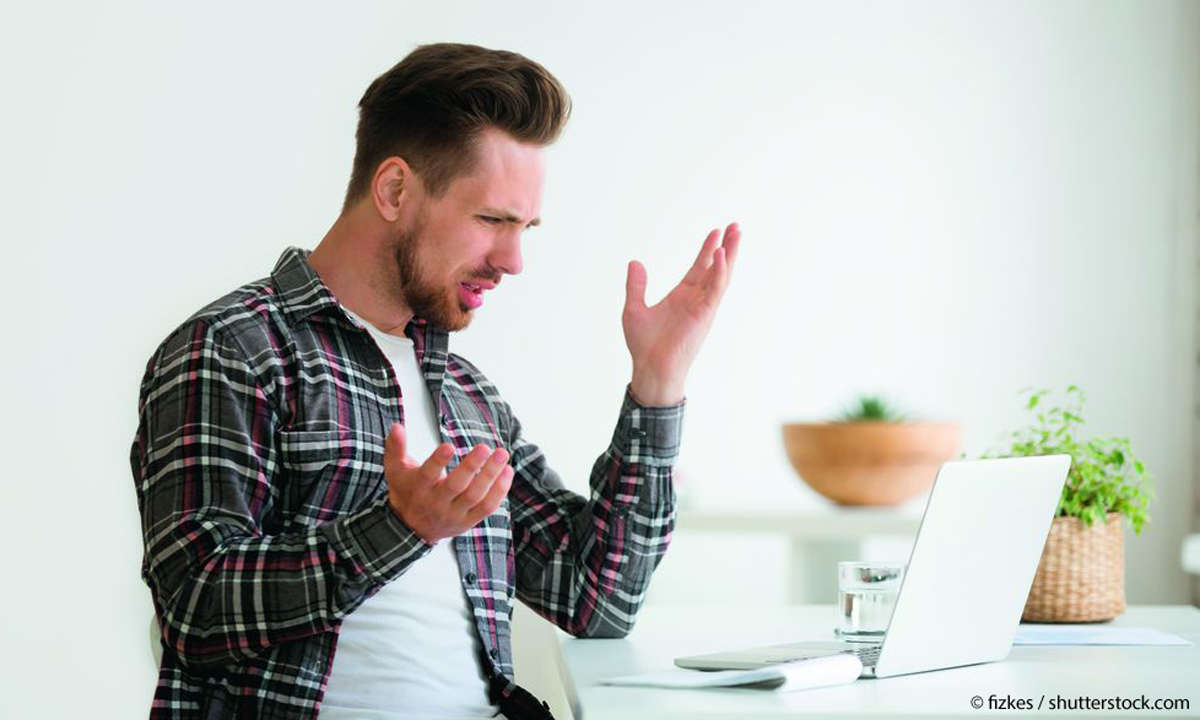Teil 4: Scareware
- Scareware
- Teil 2: Scareware
- Teil 3: Scareware
- Teil 4: Scareware
- Teil 5: Scareware
Tipp 4: Anhänge und Links in E-Mails Öffnen Sie keine E-Mails mit Dateianhang, sofern Sie diese Files nicht angefordert haben. Dateianhänge im ZIP-Format sind immer verdächtig - auch wenn diese scheinbar von seriösen Unternehmen versendet werden. Malware kann sich sehr gut in ZIP-Dateien vor...
Tipp 4: Anhänge und Links in E-Mails
Öffnen Sie keine E-Mails mit Dateianhang, sofern Sie diese Files nicht angefordert haben. Dateianhänge im ZIP-Format sind immer verdächtig - auch wenn diese scheinbar von seriösen Unternehmen versendet werden. Malware kann sich sehr gut in ZIP-Dateien vor Virenscannern verstecken und installiert sich häufig just nach dem Entpacken der Dateien.Falls erforderlich, speichern Sie eine solche Datei zunächst in einem Test- Verzeichnis und lassen dann Ihren Virenscanner über diese Files laufen. Im Übrigen sollten Sie auch nicht auf die integrierten Links in Spam-E-Mails klicken. Diese Links sind meist codiert und bestätigen nach dem Öffnen der Seite dem Absender nicht nur die Existenz Ihrer E-Mail-Adresse, sondern starten unter Umständen sofort ein bösartiges Webscript. Deshalb gilt grundsätzlich: Verdächtige E-Mails bitte sofort löschen!
Tipp 5: Verdächtige Prozesse stoppen
Wenn Sie eine Malware kaltstellen wollen, müssen Sie zunächst deren laufende Prozesse stoppen, um dann die entsprechenden Dateien löschen zu können. Es ist allerdings sehr mühselig, über den Taskmanager in Windows die regulären Windows-Prozesse und Dienste von den bösartigen Elementen zu unterscheiden. Mehr Komfort bietet der kostenlose Process Explorer von Sysinternals. Das Profi-Tool listet alle laufenden Prozesse und unterscheidet anhand von Farbcodes, ob es sich dabei beispielsweise um Systemdienste oder eigens gestartete Prozesse handelt. Auf der Suche nach verdächtigen Einträgen hilft Ihnen ein Klick auf "Company Name" in der Spaltenleiste. Den Microsoft- Prozessen können Sie vertrauen. Haben Sie anhand der Angaben unter "Company Name" und "Description" verdächtige Prozesse ausgemacht, die Sie keiner regulären Anwendung zuordnen können, klicken Sie auf "View" und "Show Process Tree". In der Explorerähnlichen Ansicht sehen Sie dann auch die untergeordneten Prozesse dieser Datei. Klicken Sie einen dieser Einträge mit der rechten Maustaste an und wählen Sie im Kontextmenü den Befehl "Kill Process Tree". Die Schadsoftware ist dann vorläufig gestoppt.
Tipp 6: Starteinträge löschen
Eine Malware entlarven Sie zielsicher über ihren Autostarteintrag, der dafür sorgt, dass dieses Programm selbstständig geladen wird. Es ist allerdings nicht so einfach, die richtige Quelle zu finden, denn eine Malware kann ihren Freifahrtschein nicht nur über die Registrierdatenbank (Registry) erhalten. Die Freeware Autoruns hilft Ihnen bei der Suche. Klicken Sie zunächst auf den Eintrag "Options" und setzen Sie einen Haken bei "Hide Microsoft and Windows Entries". Klicken Sie dann auf die Registerkarte "Everything" und kontrollieren Sie sämtliche Einträge anhand der Angaben unter den Spaltentiteln "Description" und "Publisher". Sollten Sie hierbei auf verdächtige Elemente stoßen, verrät Ihnen die Spalte "Image Path", welche Datei dahintersteckt. Deaktivieren Sie den entsprechenden Prozess, indem Sie den jeweiligen Haken lösen.
Nach dem erneuten Booten von Windows prüfen Sie, wann Sie diese Datei zu welchem Zweck installiert haben. Sollte sich die Herkunft nicht zweifelsfrei nachweisen lassen, ändern Sie die Endung der ausführbaren Dateien in "txt". Diese Files sind dann für das System unbrauchbar. Meldet Windows in der Folge keine Probleme und leidet Ihr Arbeitsfluss nicht, können Sie die entsprechenden Dateien auch vollständig löschen.